Heim >Software-Tutorial >Bürosoftware >Interaktives Grafik- und Musik-PPT-Design
Interaktives Grafik- und Musik-PPT-Design
- WBOYWBOYWBOYWBOYWBOYWBOYWBOYWBOYWBOYWBOYWBOYWBOYWBnach vorne
- 2024-03-19 22:00:201283Durchsuche
Der vom PHP-Editor Yuzai empfohlene Kurs „Grafik und Musik ppt Interactive Design“ kombiniert Grafikdesign und Musikelemente, um eine kreative und interessante Diashow-Präsentationsmethode zu erstellen. Dieses Design kann nicht nur die Aufmerksamkeit des Publikums erregen, sondern auch die Ausdruckskraft und Attraktivität der angezeigten Inhalte steigern. In diesem Kurs lernen Sie, wie Sie mithilfe von Grafiken und Musikelementen beeindruckende interaktive PPTs entwerfen, um Ihre Präsentationen dynamischer und ansprechender zu gestalten.
1. Dieser Kurs konzentriert sich auf die interaktive Gestaltung von Musik und Grafiken.
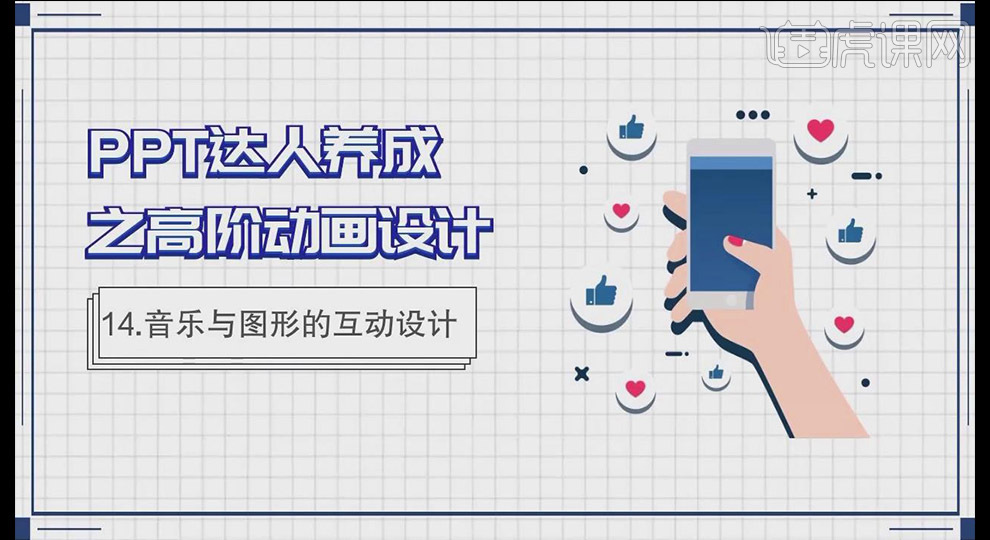
2 Kopieren Sie die Folie, um unnötige Informationen zu löschen. [Form] Umriss] Kein Umriss
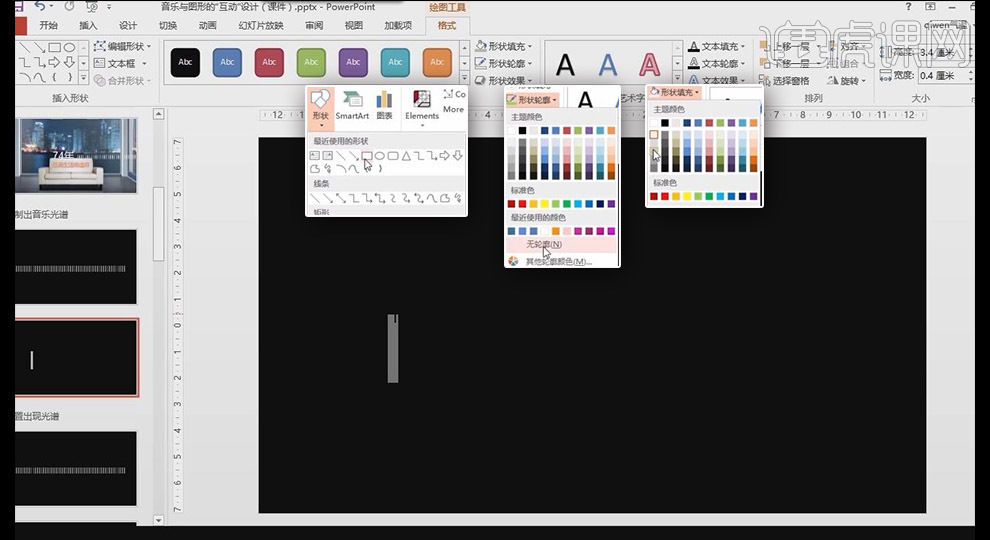
3. STRG D drücken, um das Rechteck zu kopieren, STRG gedrückt halten, um die Position fein anzupassen, dann STRG D drücken, um mehrmals zu kopieren, alle Rechtecke auswählen und auf [Andere Füllfarbe] klicken ] in [Formfüllung] und [Transparenz] auf etwa 60 % eingestellt. [Verzögerung] beträgt 0,5 Sekunden
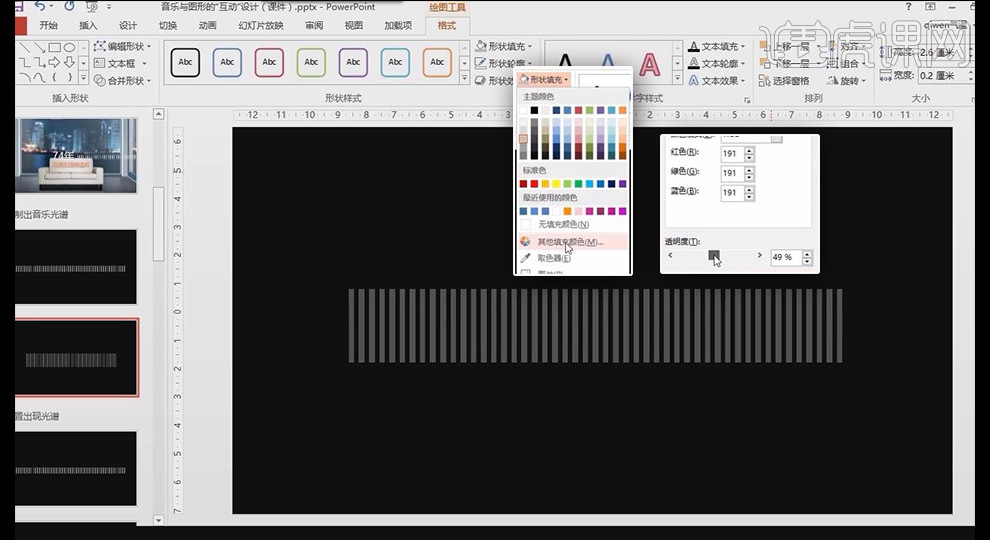
5. Halten Sie die STRG-Taste gedrückt und wählen Sie jedes zweite Rechteck aus, [Animation], [Dauer] 1 Sekunde; halten Sie auf ähnliche Weise die STRG-Taste gedrückt und wählen Sie mehrere weitere Rechtecke aus, [Dauer] 1,5 Sekunden
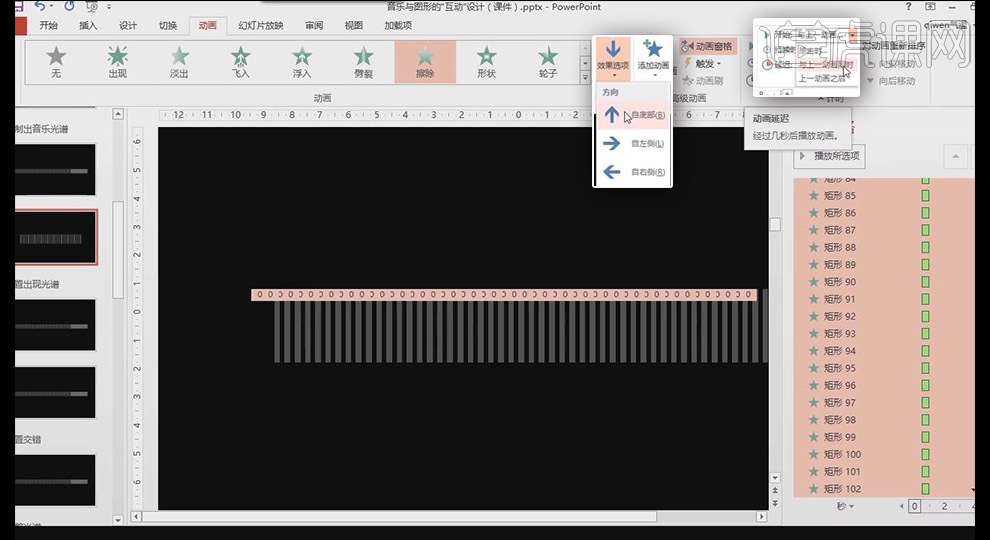
6. Wählen Sie alle Rechtecke aus und fügen Sie [Löschen] hinzu, um die Animation zu beenden, [Effektoptionen] [Von oben], [Start] [Gleichzeitig wie die vorherige Animation], [Verzögerung] 1 Sekunde
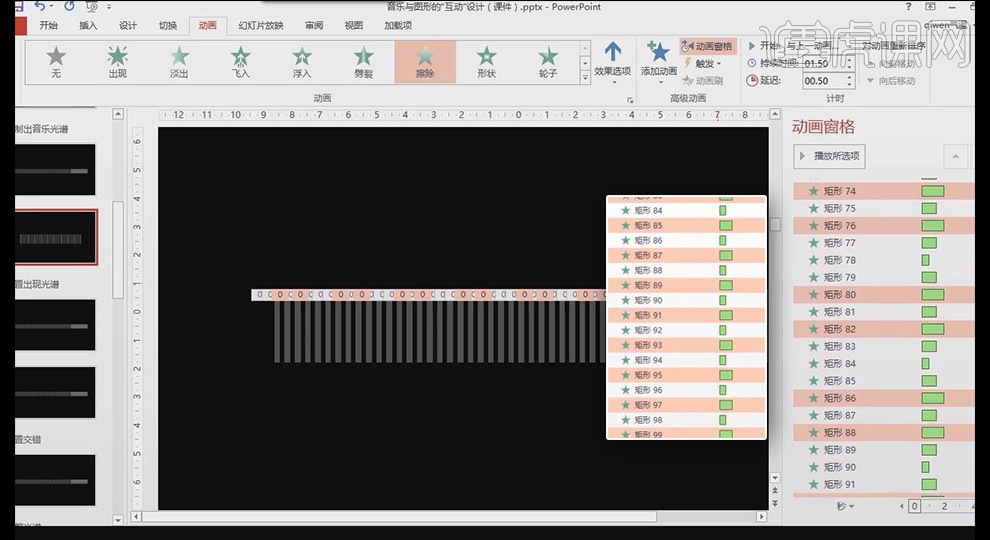
7. Halten Sie die STRG-Taste alle 1 Sekunde lang gedrückt. Wählen Sie [Animation] aus. Halten Sie die STRG-Taste gedrückt, um weitere 1,5 Sekunden lang auszuwählen von 2 bis 60, nach oben Bewegen Sie sich zur Rückseite der Eingabeanimation 60, [Verzögerung] 1 Sekunde, stellen Sie sie mehrmals auf die gleiche Weise ein, es wird empfohlen, sie zur einfacheren Anpassung umzubenennen
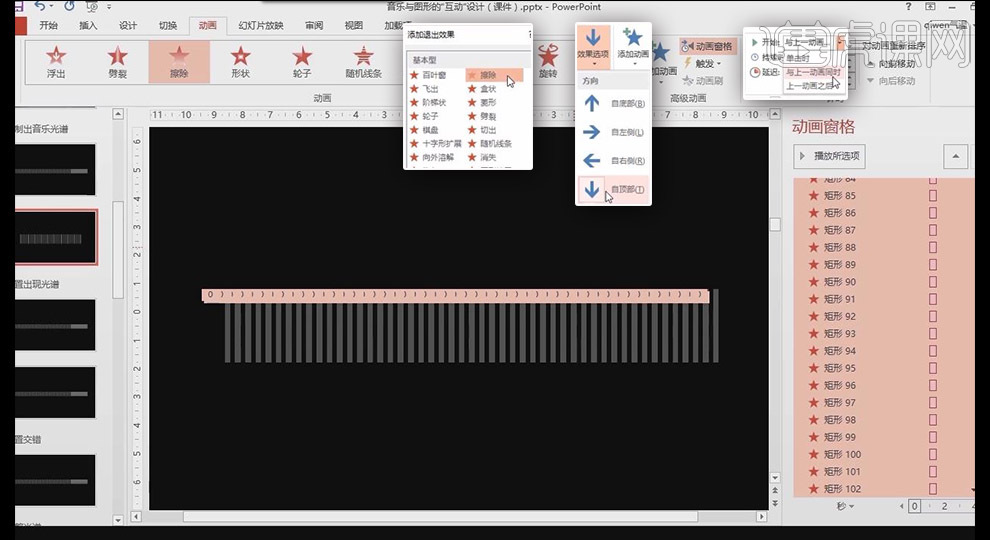
9 Passen Sie die Details der Zeitleiste an, um personalisierte Effekte zu erzielen. Passen Sie die Zeit an, wenn sich die Zeitleiste in einen Doppelpfeil ändert, achten Sie auf Details und passen Sie die Zeitleiste entsprechend dem Ton der Musik an . Kopieren Sie die Folie, löschen Sie unnötige Informationen und lassen Sie nur den Hintergrund übrig. Geben Sie den Textinhalt ein. Die Schriftart ist Arial Black, die Farbe ist Weiß und die Schriftgröße beträgt etwa 110
11. Fügen Sie [Texteffekt] zum Textinhalt hinzu, wählen Sie [Bild] [Bildkontakt schließen] und fügen Sie [Glühen] hinzu. Kopieren Sie das Textfeld und ändern Sie den Inhalt, reduzieren Sie die Schriftgröße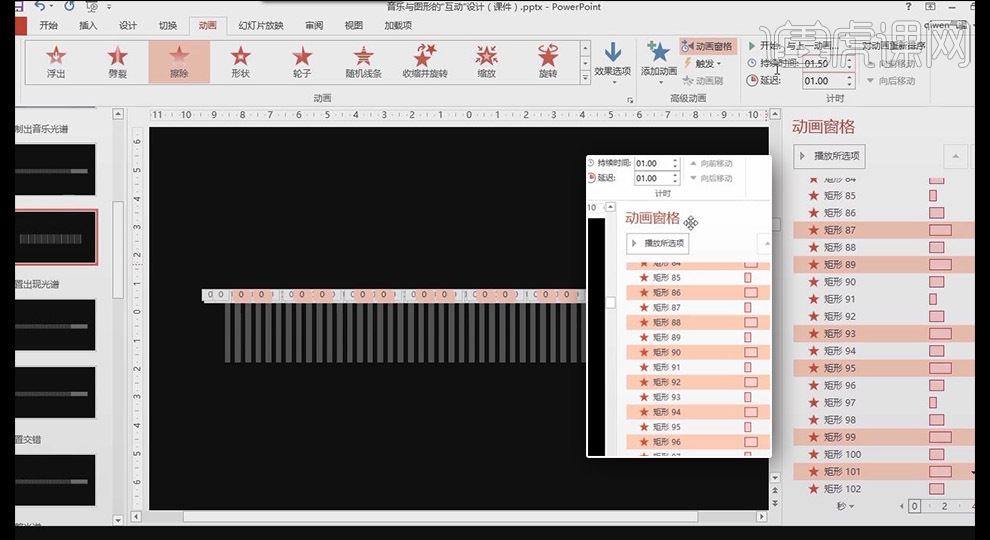 . Fügen Sie eine Einflug-[Animation] zum [Textfeld] hinzu, [von links], und ziehen Sie dann das [Textfeld] aus der Folie
. Fügen Sie eine Einflug-[Animation] zum [Textfeld] hinzu, [von links], und ziehen Sie dann das [Textfeld] aus der Folie
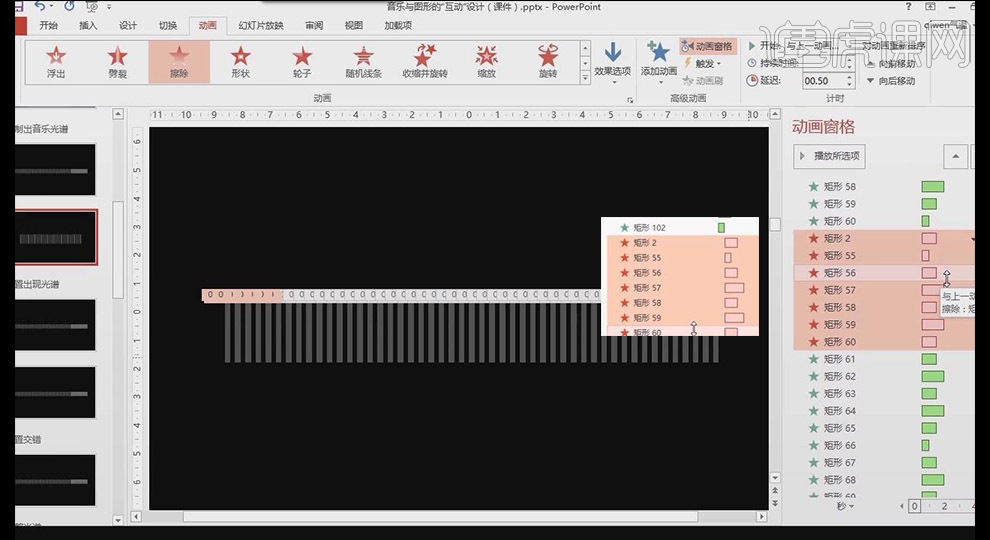 13 Richten Sie dort ein weiteres Textfeld ein Fügen Sie auf diese Weise eine Einflug-[Animation] [von links] zum [Textfeld] hinzu, ziehen Sie dann das [Textfeld] an die Außenseite der Folie und verlängern Sie die beiden Animationszeitbalken
13 Richten Sie dort ein weiteres Textfeld ein Fügen Sie auf diese Weise eine Einflug-[Animation] [von links] zum [Textfeld] hinzu, ziehen Sie dann das [Textfeld] an die Außenseite der Folie und verlängern Sie die beiden Animationszeitbalken
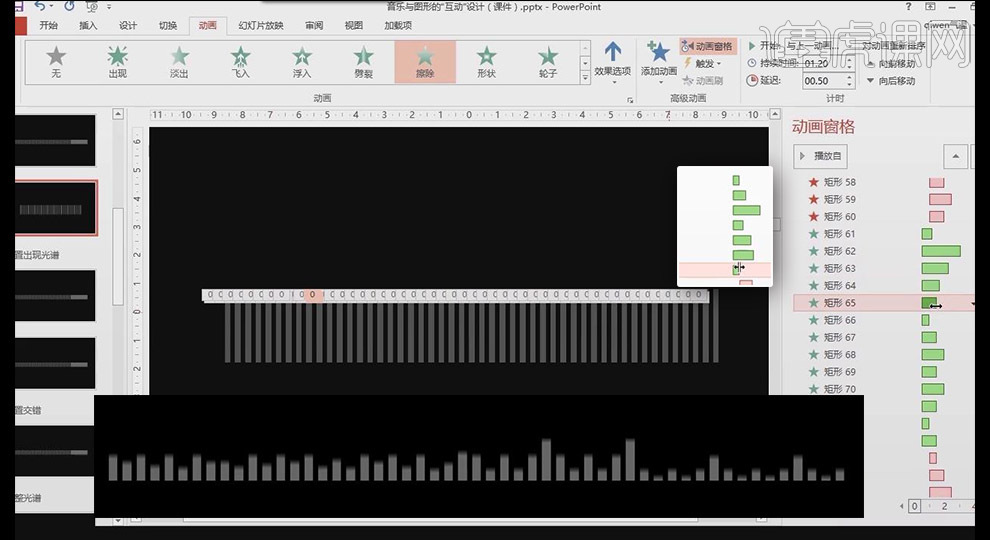 14. In den Einstellungen der [Fly In]-Animation, [Erweitert] [Animierter Text], wenn sie auf [Nach Buchstaben] geändert werden, erscheint ein separater Bewegungseffekt einzelner Buchstaben
14. In den Einstellungen der [Fly In]-Animation, [Erweitert] [Animierter Text], wenn sie auf [Nach Buchstaben] geändert werden, erscheint ein separater Bewegungseffekt einzelner Buchstaben
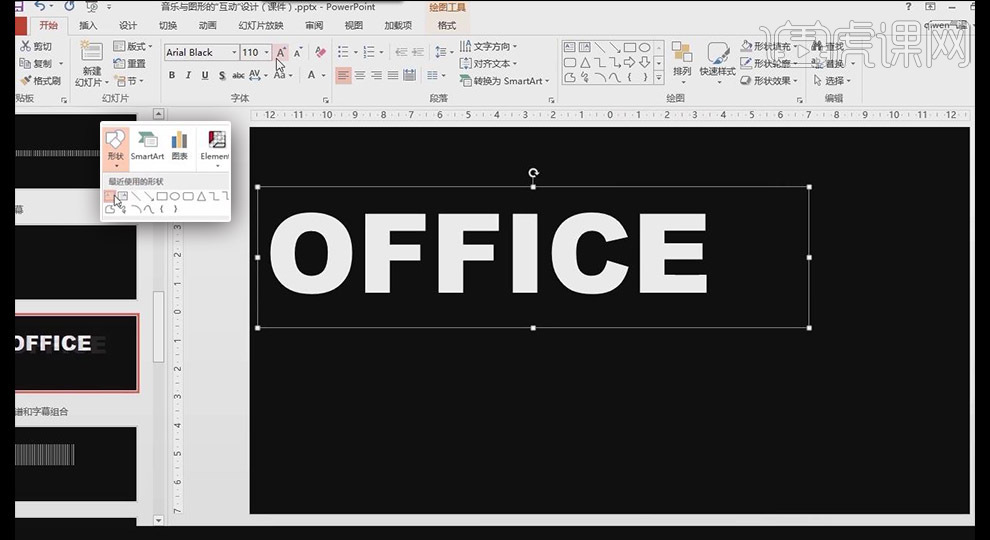 15. Ändern Sie die [Animation] des zweiten [Textfelds], um [Fly Out] zu verlassen, ändern Sie [Verbesserung] [Animationstext] in [Buchstabe drücken], geben Sie 0 ein und der Effekt des Zusammendrückens von Buchstaben wird angezeigt
15. Ändern Sie die [Animation] des zweiten [Textfelds], um [Fly Out] zu verlassen, ändern Sie [Verbesserung] [Animationstext] in [Buchstabe drücken], geben Sie 0 ein und der Effekt des Zusammendrückens von Buchstaben wird angezeigt
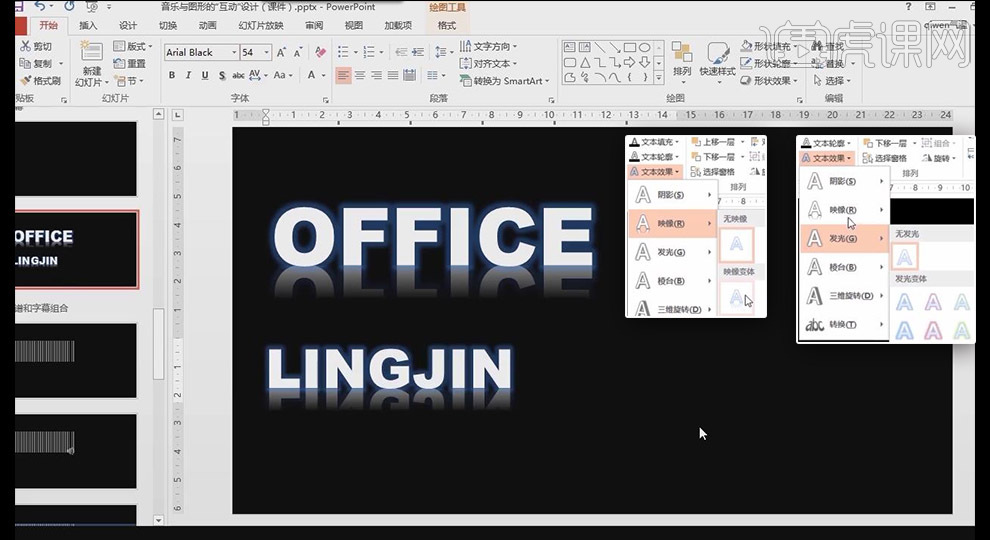 16. Wählen Sie das Spektrum aus, kopieren Sie es auf die Textinhaltsfolie und passen Sie die Position der beiden [Textfelder] an, STRG + Pfeiltasten, um die Position zu optimieren
16. Wählen Sie das Spektrum aus, kopieren Sie es auf die Textinhaltsfolie und passen Sie die Position der beiden [Textfelder] an, STRG + Pfeiltasten, um die Position zu optimieren
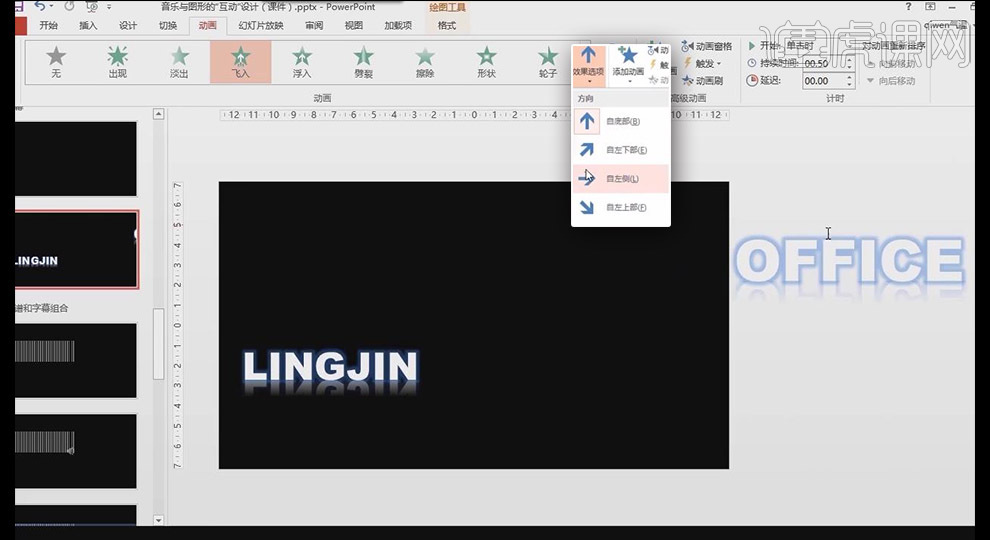
17. Wählen Sie die beiden [Textfeld]-Animationen aus, ziehen Sie sie in den unteren Teil der Spektrumanimation und legen Sie die Details der versetzten Beziehung zwischen den beiden [Textfeld]-Zeitbalken fest. Erstellen Sie einen neuen rechteckigen Rahmen, [Farbfüllung] schwarz, [Formumriss] ohne Umriss; platzieren Sie den oberen Teil des Spektrums so, dass er das [Textfeld] abdeckt, erstellen Sie eine Kopie und platzieren Sie den rechten Teil des Spektrums so, dass er den [Text] abdeckt Feld]
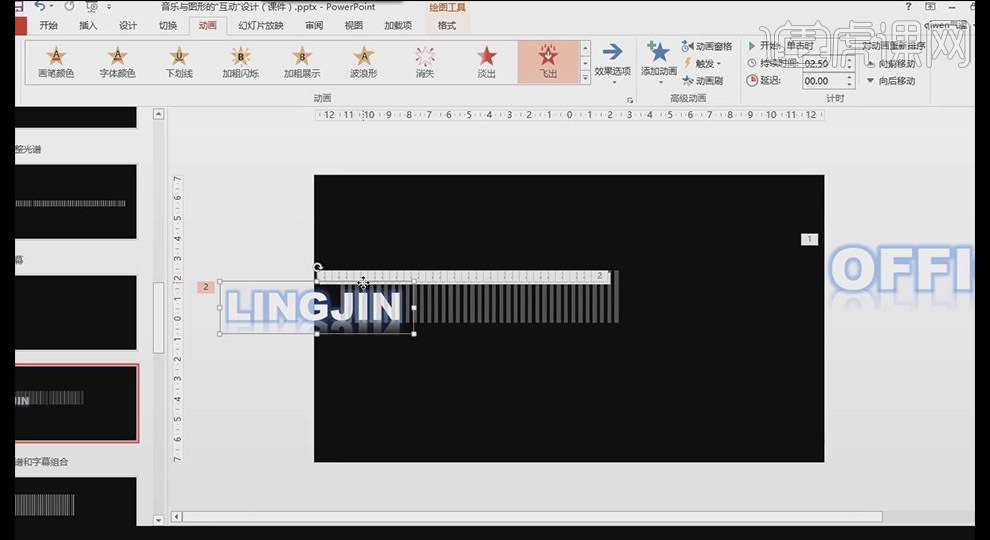
19. Passen Sie die Beziehung zwischen den beiden [Textfeldern] und den beiden schwarzen Rechtecken im Detail an; blockieren Sie das obere [Textfeld], aber nicht das untere [Textfeld]. Box]
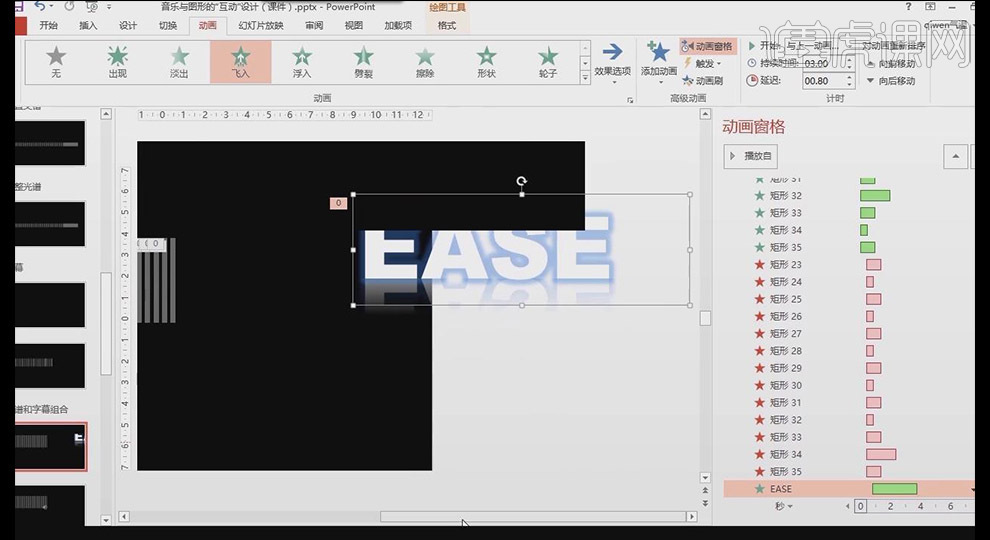
20. [Einfügen] [Form] Zeichnen Sie ein Rechteck, [Farbfüllung] blau, [Formumriss] Keine Umrisslinie, ändern Sie die [Transparenz] in [Andere Füllfarbe] auf etwa 70 %
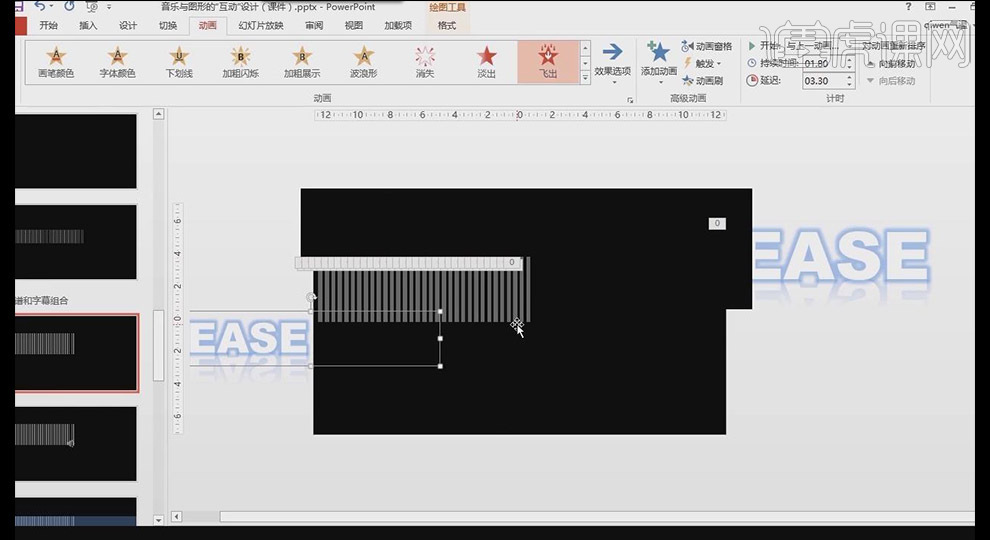
21. Fügen Sie die Animation [Löschen] zum transparenten Rechteck hinzu, [Effektoptionen] ist [Von links], [Start] ist [Gleichzeitig wie die vorherige Animation], verlängern Sie die Zeitleiste entsprechend
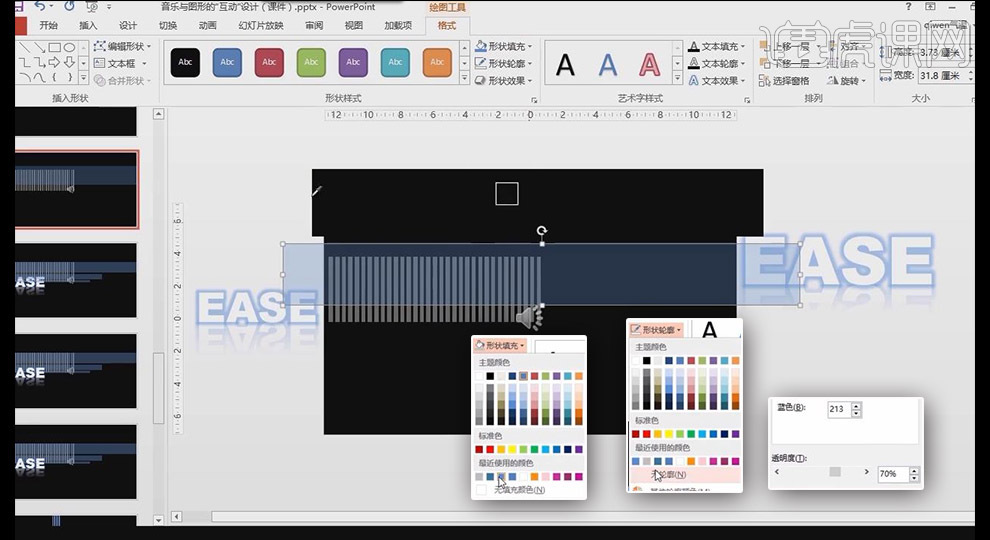
22. Fügen Sie dann [Löschen] hinzu, um die Animation zu beenden, [Effektoptionen] ist [Von rechts], [Start] ist [Mit der vorherigen Animation] Eine Animation gleichzeitig], passen Sie die Staffelung an Beziehung zwischen den beiden [Animationen]
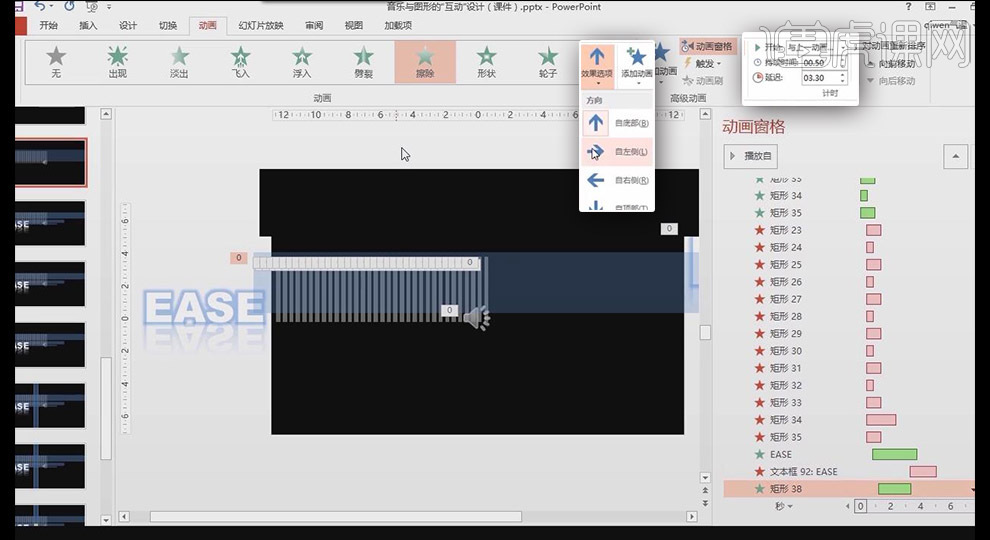
23. Kopieren Sie das transparente Rechteck, ändern Sie die Formposition und passen Sie die Gesamtbeziehung des Bildes an
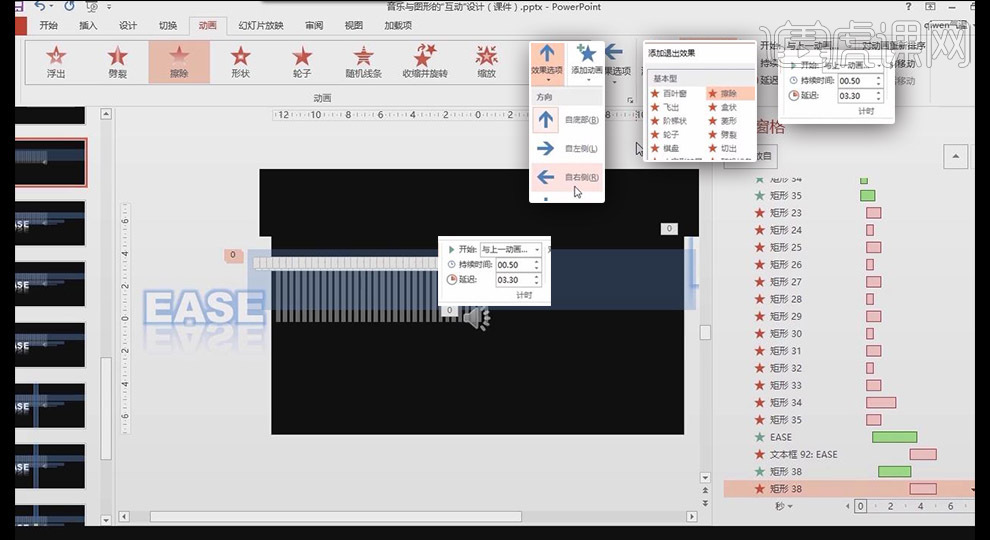
24. [Audio] [Audio auf PC], wählen Sie das entsprechende Audio aus; platzieren Sie den Musiklautsprecher außerhalb der Folie, aktivieren Sie [Im Hintergrund abspielen]
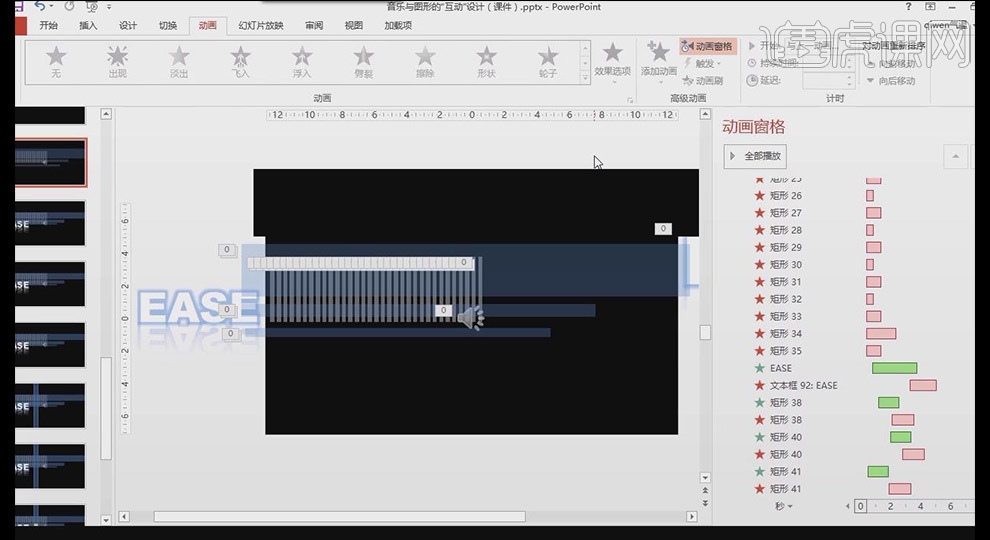
25. Zeichnen Sie ein Rechteck, [Farbe ] Füllen] blau, [Formumriss] hat keinen Umriss, mehrere kopieren, alles auswählen [Horizontale Verteilung], das auf [Ausrichten] klickt
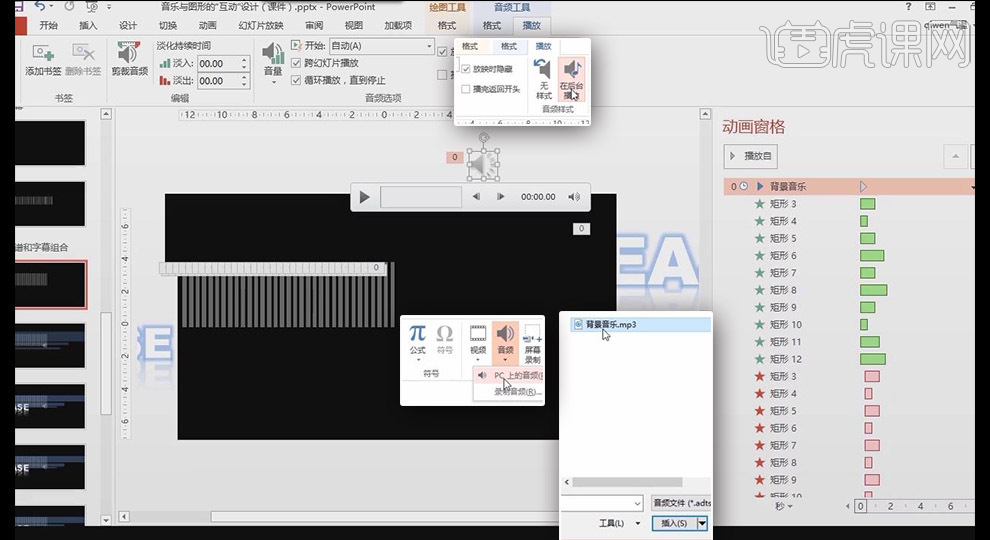
26 Fügen Sie die Animation [Löschen] zum Rechteck hinzu, [Effektoptionen] ist [Von oben], [Start] ist [Gleichzeitig wie die vorherige Animation]
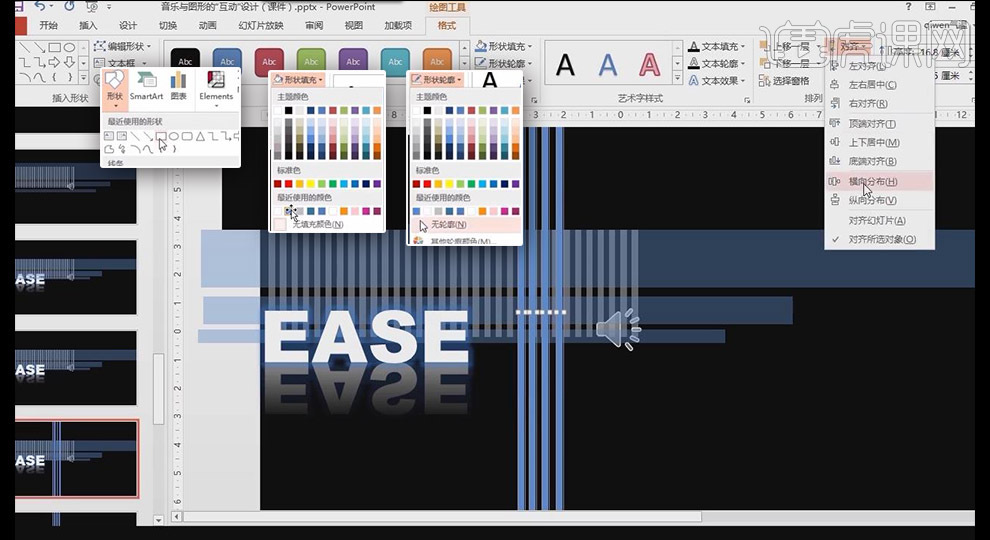
27. Fügen Sie dann [Löschen] hinzu, um die Animation zu beenden, [Effektoptionen] ist [Von oben], [Start ] ist [ Passen Sie gleichzeitig mit der vorherigen Animation die versetzte Beziehung zwischen den beiden [Animationen] an. Legen Sie die versetzte Beziehung der vier [Animationen] im Detail fest
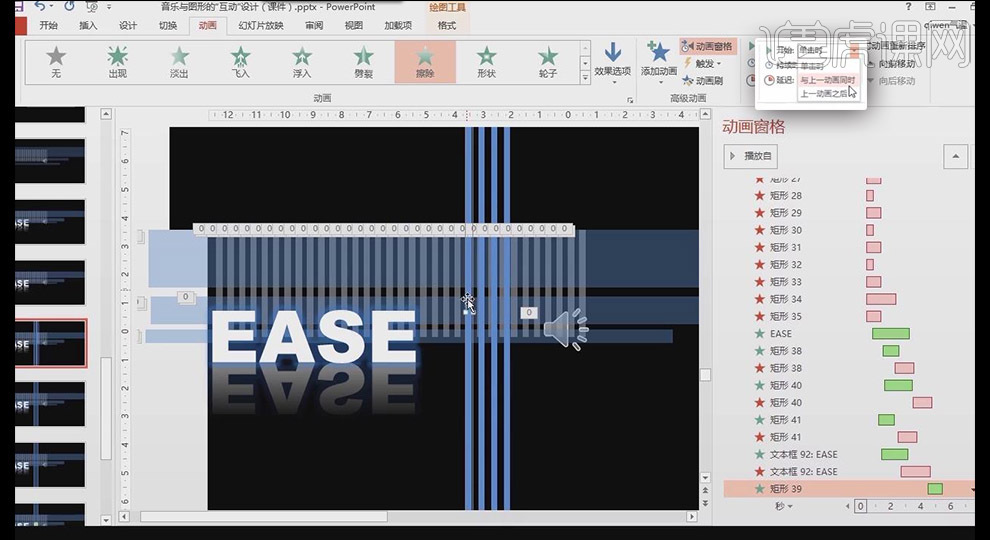
29 Im Spektrum zeichnet [Einfügen] [Form] ein Rechteck, [Farbfüllung] grau, [Formumriss] keine Kontur, mehrere kopieren , stellen Sie sicher, dass die Ausrichtung korrekt ist
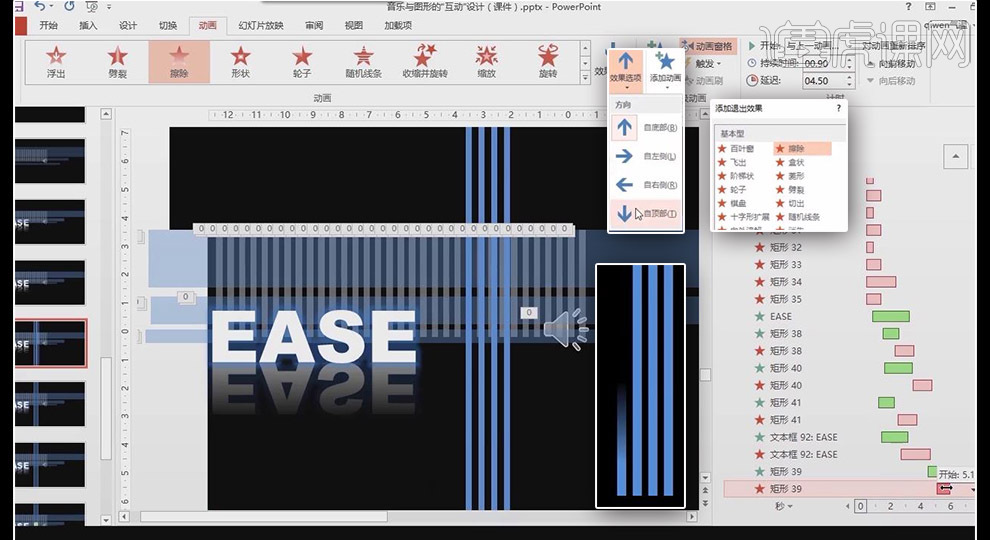
30. Fügen Sie [Erscheinen] [Animation], [Start] [Gleichzeitig wie die vorherige Animation] hinzu, ändern Sie die Rechteckfarbe in Blau und; Klicken Sie mit der rechten Maustaste auf das lange Rechteck [Nach oben senden]
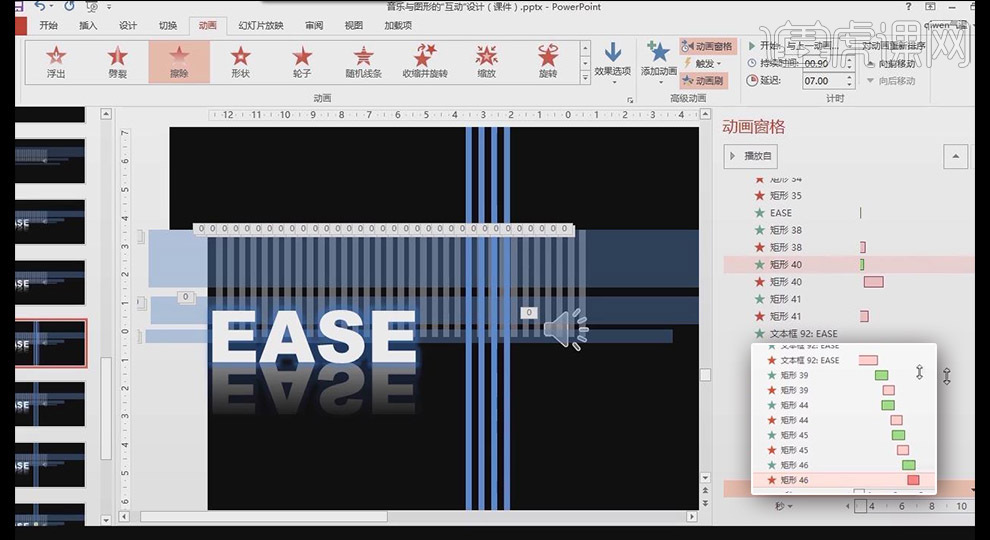
31. Jede kleine Rechteckanimation wird unter jeder großen Superstar-Animation platziert. [Einfügen] [Form] ein Rechteck zeichnen, [Farbfüllung] blaue Farbe, [Formumriss] Kein Umriss
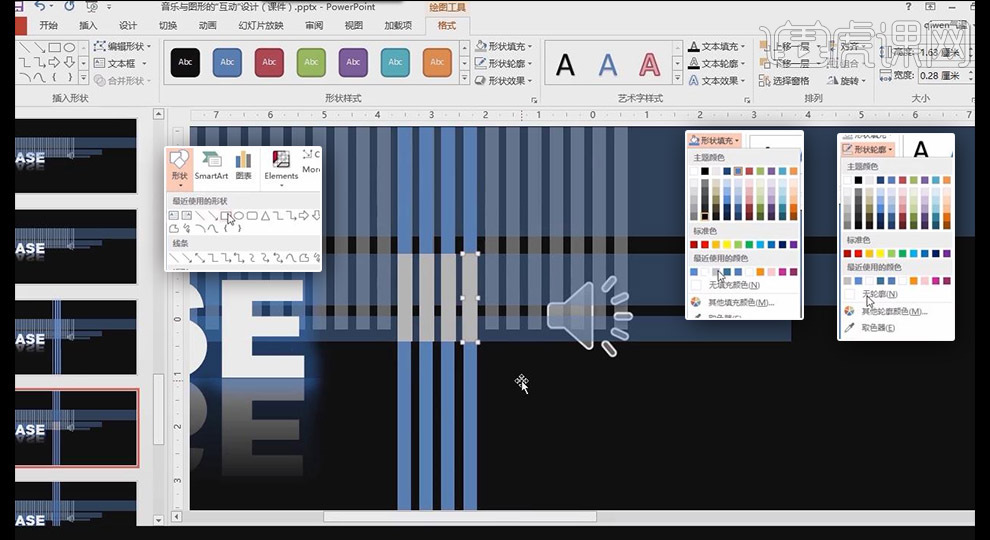
33. Animation zum quadratischen Rechteck hinzufügen [Löschen], [Von links], [Start ] [Gleichzeitig wie bei der vorherigen Animation] die Position der Zeitleiste anpassen
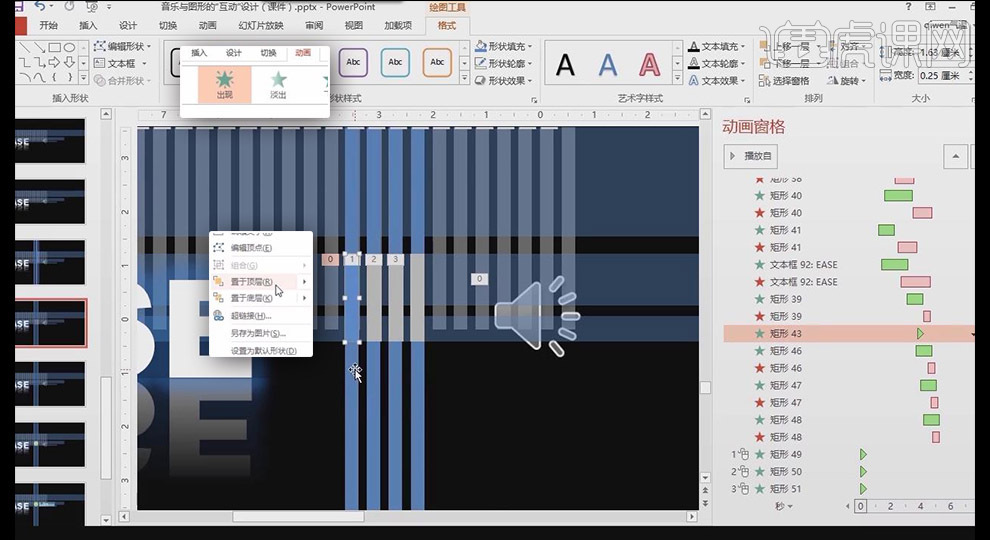
Das interaktive Grafik- und Musik-PPT-Design wird hier geteilt. Die Schritte sind etwas kompliziert und Sie müssen sich noch gedulden Lernen Sie, nachdem Sie gelernt haben, werden Sie viel gewinnen!
Das obige ist der detaillierte Inhalt vonInteraktives Grafik- und Musik-PPT-Design. Für weitere Informationen folgen Sie bitte anderen verwandten Artikeln auf der PHP chinesischen Website!
In Verbindung stehende Artikel
Mehr sehen- HTML5-Methode zur Verwendung von Schaltflächen zur Steuerung des Hintergrundmusikwechsels
- Wie spiele ich im gesamten PPT Hintergrundmusik ab?
- Ist die Schnittstelle zwischen dem Betriebssystem und dem Benutzer unbedingt eine grafische Oberfläche?
- So starten und wechseln Sie die grafische Oberfläche in Centos7
- Kann ich die Sync-Taste am Oszilloskop verwenden, um die Lissajous-Figur zu stabilisieren?

